ps给偏暗人物图片增加柔和的淡红甜美色(12)
来源:photoshop联盟
作者:Sener
学习:6964人次
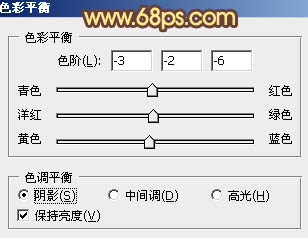
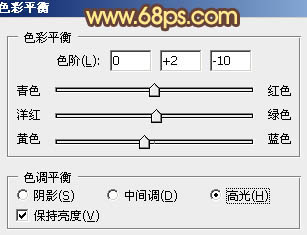

14、新建一个图层,盖印图层。用减淡工具把人物脸部高光部分稍微涂亮一点,效果如下图。

15、新建一个图层,盖印图层。执行:滤镜 > 模糊 > 高斯模糊,数值为5,确定后按住ALt键添加图层蒙版,用白色画笔把背景部分杂色较多的部分擦出来,效果如下图。
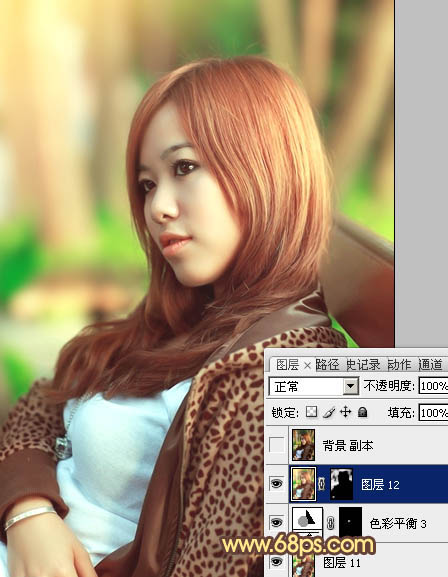
最后微调一下颜色,完成最终效果。

学习 · 提示
相关教程
关注大神微博加入>>
网友求助,请回答!







